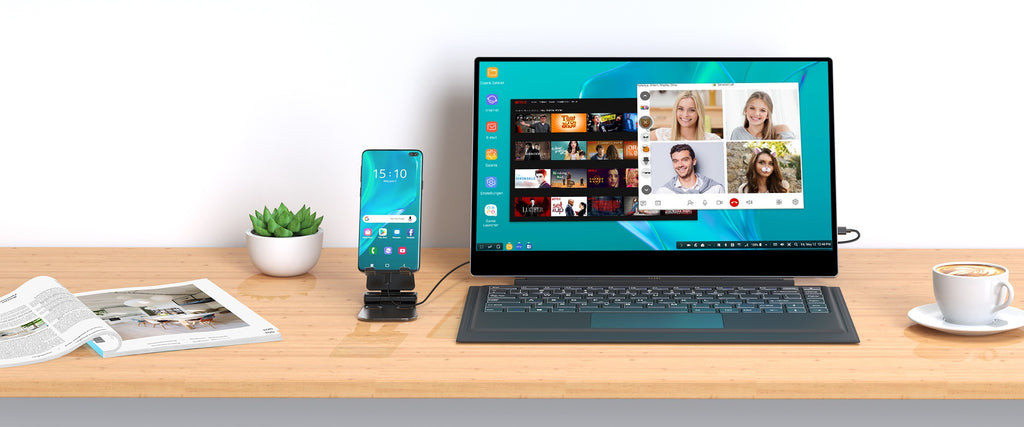O que é o Samsung Dex e como usá-lo?
A Samsung é uma marca amplamente popular, mais conhecida por fabricar dispositivos Android de excelente qualidade. O que você pode não saber sobre a Samsung é que eles investem bilhões de dólares em pesquisa e desenvolvimento todos os anos para desenvolver tecnologias que facilitam nossa vida. A mais recente inovação da empresa é o Samsung Dex, e pode literalmente transformar seu smartphone em um computador. Ele permite que você conecte seu telefone Samsung a um monitor externo para uma experiência semelhante à de um desktop.
Neste post, daremos uma introdução detalhada ao Samsung Dex e informaremos como usá-lo. Continue lendo o artigo para saber tudo sobre essa tecnologia revolucionária!

O que é Samsung Dex?
Samsung DEX é uma nova percepção de computação móvel desenvolvida pela empresa Samsung. Ele permite que você execute o trabalho de computação sem exigir nenhum computador real. Basicamente, o DeX transforma seu telefone Samsung em um processador e permite que você faça coisas a partir de um monitor externo, o que você só pode fazer em um laptop ou desktop.
O nome DEX vem de “Desktop Experience”. Foi introduzido pela primeira vez nos smartphones Samsung Galaxy S8 e S8 +. Agora você encontrará esse recurso revolucionário em todos os principais dispositivos Galaxy ascendentes. Alguns dos telefones da série Galaxy A também o incluem. Entre os tablets da Samsung, quase todas as abas Galaxy do S4 ao S7+ possuem Dex.
Quando o Dex foi lançado pela primeira vez em 2017, exigia uma docking station, conhecida como DeX station, que incluía portas USB-C, HDMI, USB e ethernet. Mais tarde, a Samsung comprou o adaptador Dex HDMI, cabo e adaptador multiporta e eliminou a necessidade da dock station. Isso permite que você use o Dex com mais flexibilidade e continue usando o telefone enquanto o Dex estiver em operação. O telefone também pode ser usado como um touchpad para navegar no modo desktop.
O mais interessante é que agora você pode iniciar o Dex em qualquer computador físico diretamente com apenas o cabo USB-C no Note 10 e em outros smartphones Samsung em ascensão.
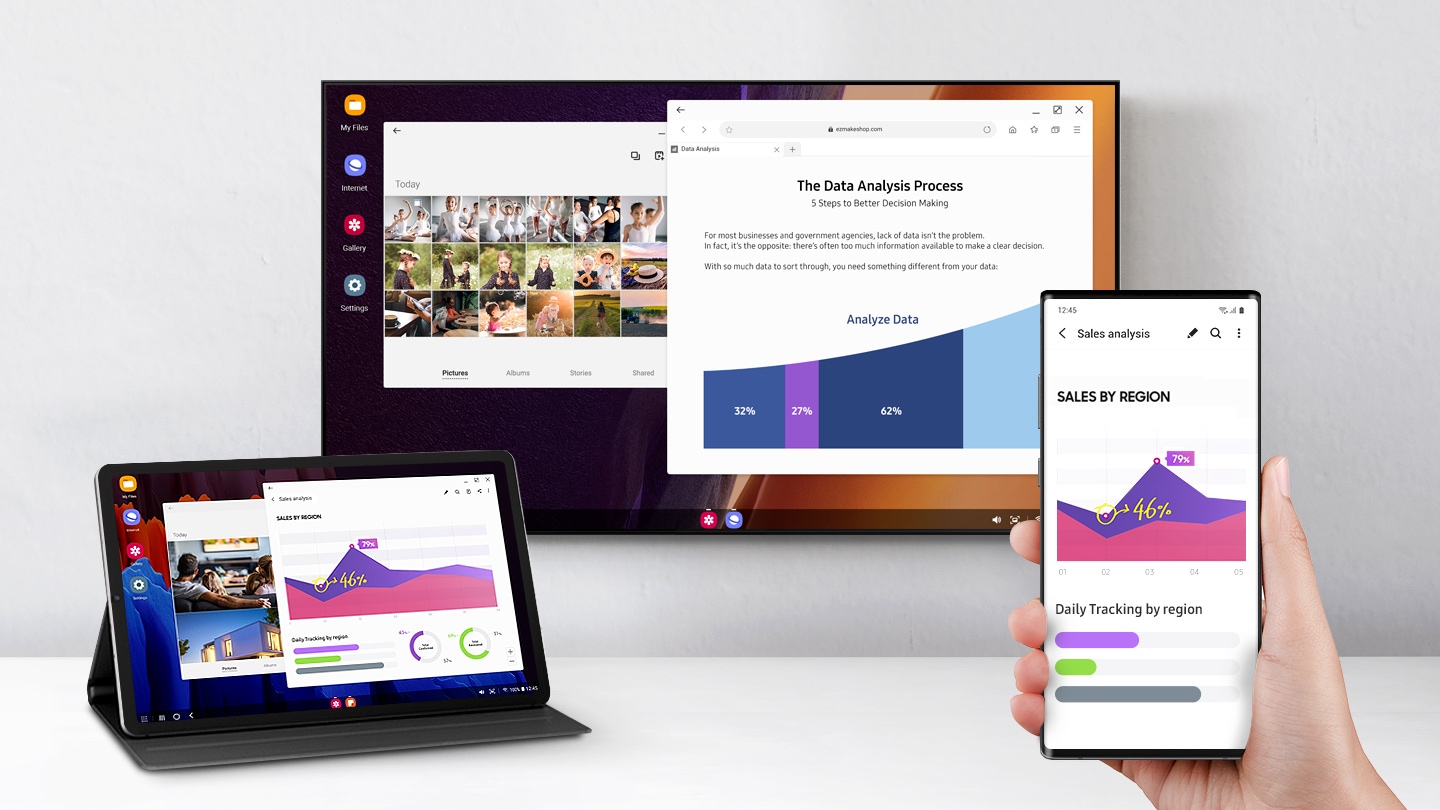
Interface Samsung Dex
A interface Samsung Dex é bem otimizada para proporcionar uma sensação confortável e facilidade de uso. É idêntico aos sistemas operacionais de PC padrão, como Windows, Linux ou iOS, enquanto é alimentado pelo Android. Você pode navegar pela interface conectando um mouse ou usando seu telefone como um touchpad. Como as interfaces usuais de PC, ele possui uma barra de rolagem interativa, menu contextual, navegação horizontal, atalhos de teclado etc.
Você também pode arrastar e soltar arquivos, selecionar texto, abrir novas janelas, alternar entre janelas e redimensionar as janelas. Além disso, todos os aplicativos principais da Samsung agora são otimizados para Dex, o que significa que você pode desfrutar de um desempenho aprimorado ao usar o navegador, e-mail, galeria, etc. emulador para tornar o ambiente mais familiar.
Como usar o Samsung Dex?
Configurar o Samsung Dex é bastante simples. Tudo que você precisa fazer é certificar-se de que você tem os acessórios certos para a configuração. Abaixo, informaremos sobre os acessórios necessários e orientaremos você pelas etapas de configuração que você precisa seguir.
Requisitos Samsung Dex
Primeiro, vamos reconhecer os requisitos da configuração DEX.
- Smartphone: Como discutido anteriormente, o Samsung Dex está disponível para o mais recente telefone da série Galaxy S, do S9 ao S21. Também está disponível para a série Note, desde a Nota 8 até a Nota 20 Ultra. Você também pode usá-lo em telefones da série Z fold e Samsung Tab S4, S5e, S6, S7 etc.
- Monitor: A boa notícia é que você pode utilizar qualquer monitor full HD, HD+ ou WQHD com suporte a HDMI para configurar o Samsung Dex. Você pode até usar uma TV ou projetor para essa finalidade.Agora você também encontra produtos especializados como Monitores Portáteis e LapDocks, projetado exclusivamente para Dex
- Periféricos: Anteriormente, a docking station Samsung era necessária para configurar Dex. Mas agora, você pode utilizar qualquer hub USB compatível, bem como o adaptador Dex HDMI, cabo Dex ou adaptador multiporta Dex. Se você deseja conectar um mouse e teclado, certifique-se de ter o adaptador multiporta Dex ou um hub USB compatível com as portas necessárias.
Configurando sua estação de trabalho com o Samsung Dex
Finalmente, aqui estão as etapas que você precisa seguir para configurar o Samsung Dex:
- Passo 1 Conecte seu monitor à fonte de alimentação. Se estiver usando o adaptador multiporta Dex, Dex Station ou Hub USB, conecte o monitor ao adaptador/estação Dex ou Hub com um cabo HDMI padrão. Se estiver usando o cabo Dex, basta conectar o conector macho da porta à porta HDMI do monitor.
- Passo 2: Conecte o smartphone ao adaptador ou Hub com o cabo USB C. Se você estiver usando o Dex Station, basta colocar o telefone no compartimento. Para o cabo Dex, conecte sua outra extremidade à porta de carregamento do telefone. Ele deve inicializar o monitor com o logotipo Samsung Dex.
- Passo 3 Agora, conecte o mouse e o teclado, se necessário. Se você estiver usando um cabo Dex, precisará de Mouse e Teclado Bluetooth. Basta emparelhá-los com o seu telefone. Você pode usar um mouse e teclado com fio para o hub USB, multiporta ou Dex Station.
Se você conectou o telefone através do cabo Dex, certifique-se de manter o telefone carregando com um carregador sem fio. Como o Dex requer mais poder de processamento, ele esgotará sua bateria rapidamente.
Usando o Dex na Smart TV
Você também pode usar Dex em uma smart TV se ela incluir Miracast. Alguns dos dispositivos Galaxy mais recentes permitem que você use o Dex sem fio conectando-se a uma TV ou monitor compatível com Miracast. Veja como configurar o Dex sem fio por meio do Miracast:
- Primeiro, ligue sua TV e abra o modo de espelhamento de tela.
- Em seguida, abra a barra de configurações rápidas do seu telefone e clique em Dex.
- Agora escolha o monitor no qual deseja transmitir.
- Confirme a escolha na próxima janela e você verá Dex carregando na TV.
É isso. Agora você pode usar seu telefone como um touchpad para navegar pela tela. Você também pode optar por conectar o mouse e o teclado à TV para trabalhar de forma produtiva.
Usando não-PC Dex
Você também pode usar o Dex em um PC sem periféricos. Veja como fazer isso:
- Primeiro, baixe e instale Dex para PC em seu Windows ou Mac.
- Agora conecte seu telefone ao PC através do cabo de carregamento USB C.
- Dex deve inicializar automaticamente. Você verá a interface Dex no PC.
É isso. Você pode usar o Dex em uma janela flutuante ao lado do aplicativo do PC ou usá-lo em tela cheia.
Usando Dex no LapDock
Você também pode usar o Dex em um LapDock para ter portabilidade total do Dex:
Ligue o seu LapDock. Certifique-se de que esteja totalmente carregado.
- Conecte seu telefone Galaxy ao LapDock com cabo USB-C para USB-C. Encontre a porta USB-C correta no LapDock porque às vezes há várias portas Tipo C no dock para uso diferente, como charing e OTG.
- Dex deve ser ativado e você verá o logotipo de animação Dex na docking station.
Aqui está um vídeo como exemplo ao conectar com o UPERFECT X Pro:
Conclusão
Samsung Dex pode ser a nova maneira de experimentar o Android em seu desktop. Com apenas um cabo, você pode conectar seu telefone Samsung a um monitor externo e usá-lo como se fosse um PC. Tal coisa pode ser útil para manter sua produtividade até a marca, mesmo quando você está longe do espaço de trabalho. Com um telefone compatível com o Samsung Dex, você está literalmente carregando um computador no bolso.